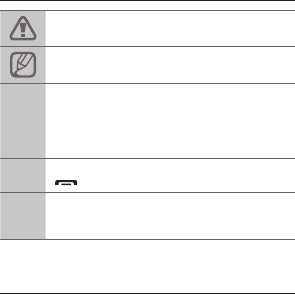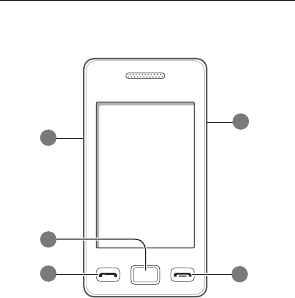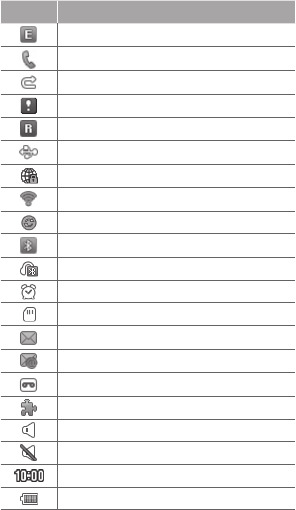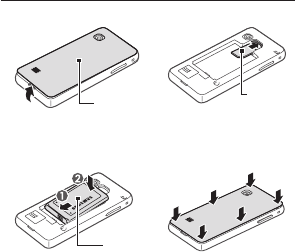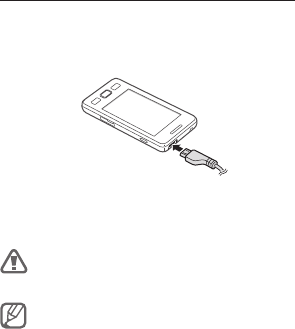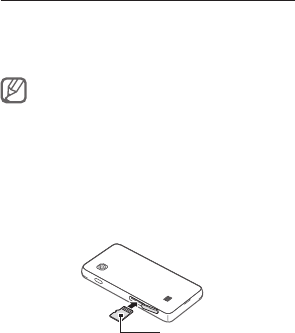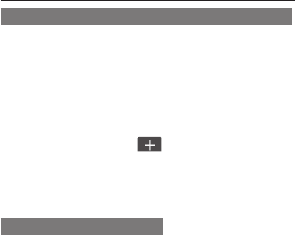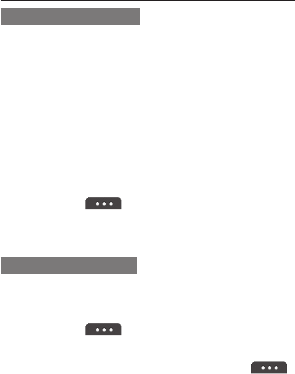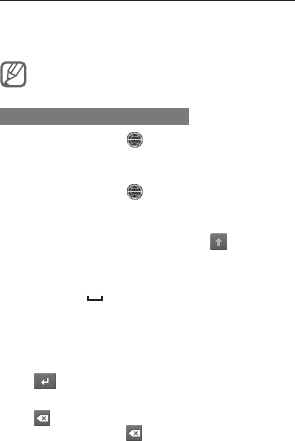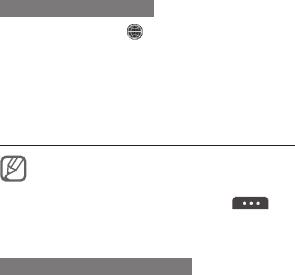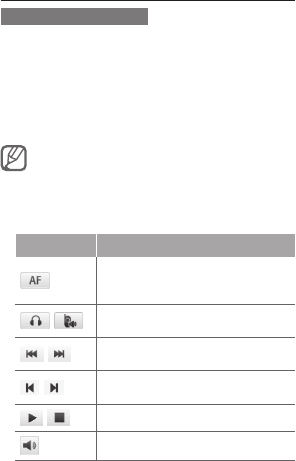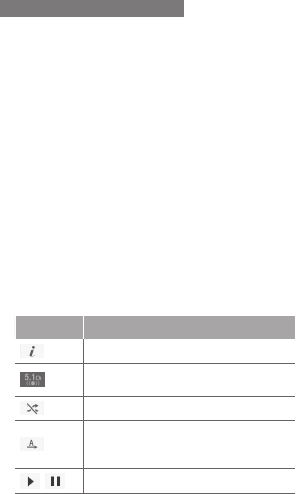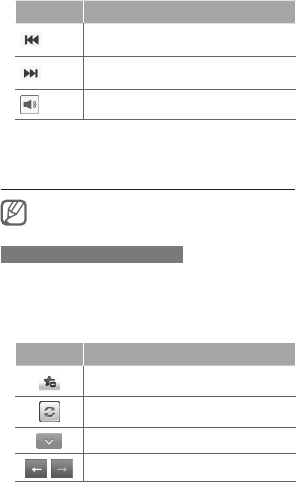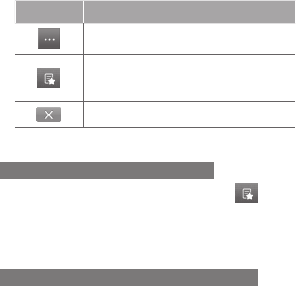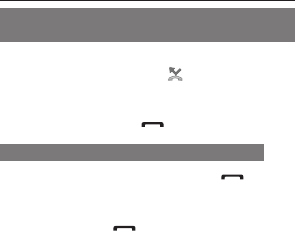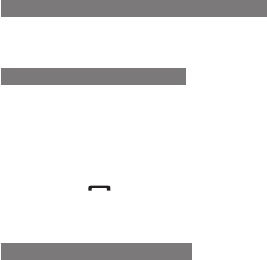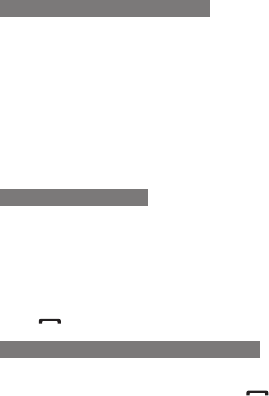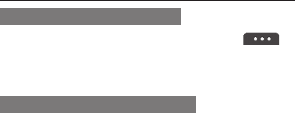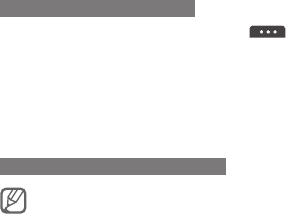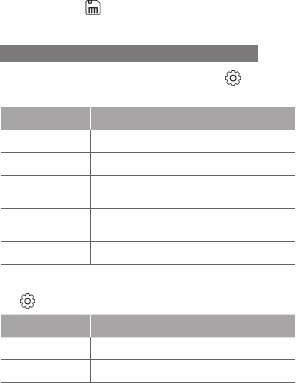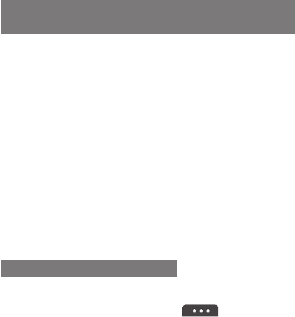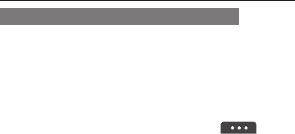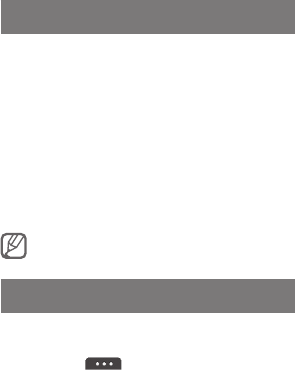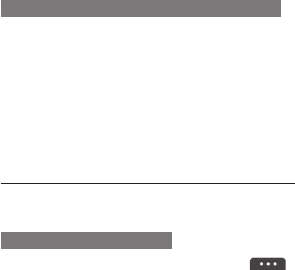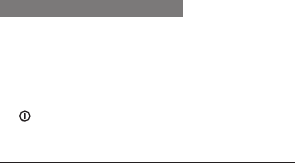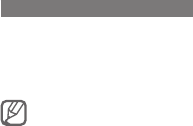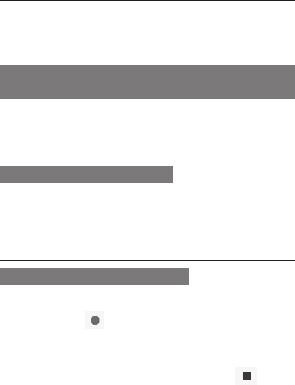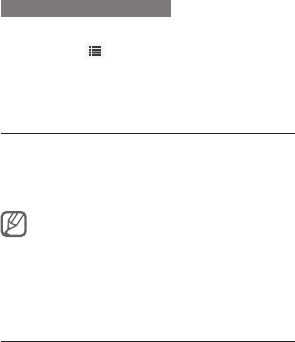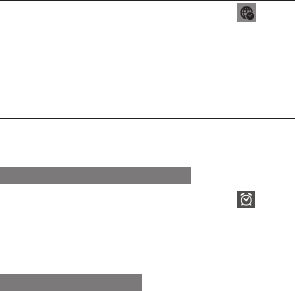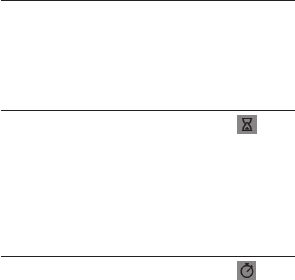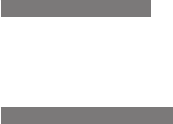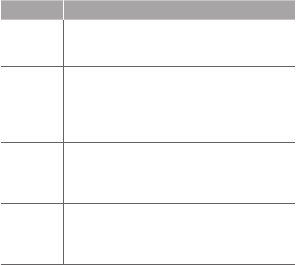-
waarom krijg ik alleen grote letters op messenger bij mijn samsung galagsy 4s
Reageer op deze vraag Misbruik melden
Gesteld op 3-1-2016 om 19:19-
dat heb ik ook ineens met ontvangen berichten
Waardeer dit antwoord Misbruik melden
Geantwoord op 14-1-2016 om 15:49
-
-
Hoe kunnen de SMS-lettertekens groter of beter leesbaar gemaakt worden? Gesteld op 14-11-2015 om 12:56
Reageer op deze vraag Misbruik melden-
Bij samsung GT-S5260 met duim en wijsvinger van elkaar wegschuiven er komt dan een pijl met+ en een pijl met - teken aanklikken wat ge nodig hebt. Geantwoord op 23-11-2015 om 19:30
Waardeer dit antwoord Misbruik melden
-
-
Ik krijg de letters voor een sms niet kleiner op het scherm het scherm doet niks Gesteld op 31-8-2015 om 17:57
Reageer op deze vraag Misbruik melden-
Hen hetzelfde problem is Het bij u opgelost? En Zola hoe? Geantwoord op 19-11-2015 om 19:32
Waardeer dit antwoord (3) Misbruik melden
-
-
Hoe verklein ik mijn letters op de berichten op mijn samsung GalaxiIII mini?
Reageer op deze vraag Misbruik melden
Gesteld op 8-4-2015 om 11:28-
Hoe verklein ik de letters op mijn gsm Geantwoord op 25-5-2015 om 09:41
Waardeer dit antwoord (22) Misbruik melden
-
-
hoe verklein ik mijn letters op de computer Geantwoord op 7-4-2016 om 15:22
Waardeer dit antwoord (1) Misbruik melden -
Ik heb een galaxy 4 samsung mijn letters zijn te groot in de berichten en wil ze graagh verkleinen.
Reageer op deze vraag Misbruik melden
Hoe gaat dit.
Bij voorbaat mijn dank. Gesteld op 9-2-2015 om 14:32-
Met de volumeknop aan de zijkant ;-) Geantwoord op 12-2-2015 om 19:23
Waardeer dit antwoord (7) Misbruik melden
-
-
Hoe verklein ik mijn letter typen in mijn berichten
Reageer op deze vraag Misbruik melden
Gesteld op 21-1-2015 om 09:27-
Hoe verklein ik mijn typletters Geantwoord op 21-1-2015 om 18:52
Waardeer dit antwoord (17) Misbruik melden
-
-
Hoe kan ik in mn berichten de letters verkleinen van Samsung galaxy s4 Gesteld op 16-1-2015 om 17:24
Reageer op deze vraag Misbruik melden -
Met uw volume knop links Geantwoord op 15-2-2015 om 08:08
Waardeer dit antwoord (1) Misbruik melden -
Hoe kan ik mijn berichten de letters groter maken van Samsung gelaxy 3
Waardeer dit antwoord (11) Misbruik melden
Geantwoord op 27-4-2015 om 11:21 -
Hoe switch ik naar mijn toetsenbord als ik aan het bellen ben met mijn telefoon GT-S5260.
Reageer op deze vraag Misbruik melden
soms vraagt me je als je een dienst belt om een nummer in te geven.
Dank u Gesteld op 12-1-2015 om 12:12 -
Hoe kan ik een sim wachtwoord veranderen als ik de vorige niet meer weet ? Gesteld op 3-1-2015 om 15:29
Reageer op deze vraag Misbruik melden -
Kan niet sms-en dan krijg ik te zien dat het miuslukjt is. Als ik mail wil lezen krijg ik te zien kan niet verbinden met server
Reageer op deze vraag Misbruik melden
Gesteld op 27-12-2014 om 12:42 -
Wat kan ik doen als mijn Samsung Smartphone aangeeft dat mijn Simkaart geblokkeerd is
Reageer op deze vraag Misbruik melden
Hoe kan ik mijn simkaart ontgrendelen Gesteld op 28-11-2014 om 16:22 -
hoe vergroot ik mijn tekstgrootte op mijn telefoon Gesteld op 6-10-2014 om 21:59
Reageer op deze vraag Misbruik melden-
Hoe kan ik min tekstgrootte op mijn telefoon?
Waardeer dit antwoord (25) Misbruik melden
Geantwoord op 7-11-2014 om 20:10
-
-
Inzoomen: met je vingers schuiven, met duim en wijsving baar buiten schuiven. Geantwoord op 8-12-2014 om 16:41
Waardeer dit antwoord Misbruik melden -
hoe kan ik mijn letters vergroten op mijn telefoon. Geantwoord op 17-6-2015 om 19:27
Waardeer dit antwoord (2) Misbruik melden -
bericht is mogelijk beschadigd op apparaat ontvanger. Invoerstand wijzigen in automatisch Gesteld op 20-9-2014 om 13:49
Reageer op deze vraag Misbruik melden-
berichten<opties<instellingen <smsinstellingen<invoerstand<gms-alfabet/automatisch Geantwoord op 7-12-2015 om 15:58
Waardeer dit antwoord (12) Misbruik melden
-
-
Hoe update ik mijn samsung GT-S5260? Gesteld op 11-8-2014 om 17:43
Reageer op deze vraag Misbruik melden-
Updaten niet meer mogelijk. Geantwoord op 20-8-2014 om 18:12
Waardeer dit antwoord Misbruik melden
-
-
Hoe krijg ik de letters van sms berichten weer kleiner Gesteld op 13-7-2014 om 13:05
Reageer op deze vraag Misbruik melden-
Linker zijkant knop indrukken voor verkleinen en vergroten Geantwoord op 8-9-2014 om 08:03
Waardeer dit antwoord (6) Misbruik melden
-
-
zit op mij samsung gt-s5260 ook internetop en wifi Gesteld op 11-7-2014 om 20:12
Reageer op deze vraag Misbruik melden -
Opeens is mijn agenda als app verdwenen. Zie hem wel nog als widget. Enig idee hoe ik dit weer als app hersteld krijg? Gesteld op 7-7-2014 om 23:05
Reageer op deze vraag Misbruik melden-
De agenda widget ingedrukt houden en weer op die plek terugzetten en dan loslaten.
Waardeer dit antwoord (2) Misbruik melden
Geantwoord op 14-9-2014 om 20:46
-
-
Hoe krijg ik die grote letters weg van mijn berichtjes Gesteld op 13-6-2014 om 15:53
Reageer op deze vraag Misbruik melden-
Klik op Caps Lock lijkt me wel handig :) Geantwoord op 21-5-2015 om 12:03
Waardeer dit antwoord Misbruik melden
-
-
Hoe kan ik de letters weer verkleinen van het toetsenbord heb per ongeluk ergens op gedrukt en heb nu
Reageer op deze vraag Misbruik melden
Een hele grote letter.
Help en dank e wel Gesteld op 10-6-2014 om 12:30-
HOE VERKLEIN IK DE LETTERS OP HET TOETSEN BORD Geantwoord op 21-6-2014 om 14:35
Waardeer dit antwoord (24) Misbruik melden
-
-
Ik kan van 1 bepaalde persoon geen berichten ontvangen sedert deze nacht, enig idee hoe dit komt? Ik kan er wel sturen en deze worden ontvangen maar ik krijg niets terug. Dit is maar bij 1 persoon. Ik heb een samsung galaxi s4 Gesteld op 11-5-2014 om 22:17
Reageer op deze vraag Misbruik melden-
Vraag op het S4 forum, toch? Geantwoord op 12-5-2014 om 13:05
Waardeer dit antwoord Misbruik melden
-
-
Ik heb van een vriend een samsung gt-s2560 gekregen. Als ik hem aanzet vraagt het een 'phone password', ik weet niet welk wachtwoord ik moet invoeren en mijn vriend weet het ook niet meer. Hoe kan ik ervoor zorgen dat ik geen wachtwoord moet ingeven? Gesteld op 23-4-2014 om 15:31
Reageer op deze vraag Misbruik melden-
Dat kan niet, want beveiliging is tegen misbruik en dieventuig.
Waardeer dit antwoord Misbruik melden
Ga langs een Samsung steunpunt/winkel. Daar kunnen ze na legitimatie je toestel resetten.
Geantwoord op 25-4-2014 om 17:43
-
-
Zeker toevallig gevonden door je vriend. Lijkt mij een mooi verhaal om e.e.a. te te verdoezelen Geantwoord op 16-7-2014 om 12:14
Waardeer dit antwoord Misbruik melden -
kan mijn verzonden berichten niet zien op GT s5260 maar ze zijn wel succesvol verzonden. Gesteld op 14-4-2014 om 17:55
Reageer op deze vraag Misbruik melden-
Heb precies het zelfde!! maar nergens een oplossing te vinden tot nu toe. Wie helpt??! Geantwoord op 6-10-2014 om 21:40
Waardeer dit antwoord Misbruik melden
-
-
als ik met mijn samsung GT-S5260 een bericht verstuur en ik wil het bericht na verzending lezen krijg ik de melding" "bericht bestaat niet" toch is het bericht ontvangen. Ook in het antwoordpad verschijnt mijn bericht niet. Wat kan ik doen? Gesteld op 13-4-2014 om 18:45
Reageer op deze vraag Misbruik melden-
Onbekend probleem. Afgelopen jaren nog niemand mee op komen draven. Wie weet, is er iemand die kan helpen! Geantwoord op 14-4-2014 om 13:26
Waardeer dit antwoord Misbruik melden
-
-
Geeft aan onvoldoende geheugen, terwijl er een 8GB extra inzit. Wat te doen? Gesteld op 12-4-2014 om 15:06
Reageer op deze vraag Misbruik melden-
Bij alle smartphones: de sdkaart is alleen voor de opslag van foto's, video's en mp3's...
Waardeer dit antwoord Misbruik melden
Toestellen met een armoedig geheugen hebben dus niets aan sdkaarten van 2 Gb of 32 Gb. Geantwoord op 12-4-2014 om 22:41
-
-
Kan ik whats appen op deze telefoon? Gesteld op 7-4-2014 om 16:49
Reageer op deze vraag Misbruik melden-
Nee, dit toestel is geen android telefoon, maar een jaren geleden volkomen mislukt projekt van Samsung, genaamd 'Bada'.
Waardeer dit antwoord Misbruik melden
Hoe kom je in godsnaam aan dit zwaar verouderde toestel? Is toch allang uit de handel genomen? Geantwoord op 7-4-2014 om 21:22
-
-
Ik heb een nummer geblokkeerd en weet niet hoe ik het moet deblokkeren. Kunt u mij helpen? Gesteld op 28-3-2014 om 19:39
Reageer op deze vraag Misbruik melden-
Is te doen. Zoek zelf een eind terug, want eerder besproken hier. Ikzelf heb deze telefoon niet meer... Geantwoord op 1-4-2014 om 21:31
Waardeer dit antwoord Misbruik melden
-
-
hallo,
Reageer op deze vraag Misbruik melden
weet iemand hoe je een spelletje op een samsung gt-s5260 Gesteld op 18-3-2014 om 20:01-
Dat gaat niet op dit 'kinder'telefoontje. Koop anders een echte android smartphone (met een flink intern geheugen, dus ook geen Samsung Galaxy Gio of Ace)! Geantwoord op 18-3-2014 om 20:54
Waardeer dit antwoord Misbruik melden
-
-
kijk gewoon op games en meer games oke wel niet de gene die er vele spelen maar er zitten er wel op eenvoudig en gratis twee dingen dan ook nog more games .niet gratis Geantwoord op 6-4-2014 om 02:29
Waardeer dit antwoord Misbruik melden -
HALLO IK WIL OP FACEBOOK MET MIJN GSM ZET WIFI HOMESPOT AAN EN GA TERUG NAAR FACEBOOK MELD ME AAN EN TELKENS KOMT ER OP AANMELDING MISLUKT
Reageer op deze vraag Misbruik melden
Gesteld op 14-3-2014 om 12:45-
Dit is geen android phone, dus veel programma's draaien niet op dit Bada-toestel. Geantwoord op 18-3-2014 om 20:55
Waardeer dit antwoord Misbruik melden
-
-
mijn galaxy s4 gaat snel plat wat kan ik hier aan doen hij is 3 dagen oud en ik laat alleen de dingen aan die ik gebruik Gesteld op 4-3-2014 om 03:35
Reageer op deze vraag Misbruik melden-
Snel terug. Binnen 8 dagen heb je recht op een nieuw toestel. Geantwoord op 6-3-2014 om 16:20
Waardeer dit antwoord Misbruik melden
-
-
hoe zt je playstore op samsung galxy star 3 Gesteld op 3-3-2014 om 17:56
Reageer op deze vraag Misbruik melden-
Op dit simpele toestel dat hooguit nog verkocht wordt in achterafwinkeltjes... kun je geen apps downloaden. Whatsapp bijvoorbeeld onmogelijk!
Waardeer dit antwoord (1) Misbruik melden
Net gekocht? Binnen 8 dagen terugbrengen en een echte smatphone kopen... Geantwoord op 3-3-2014 om 18:16
-
-
in de linker bovenkant van de gsm bevinden zich icoontjes blauwe E, dan wifi en dan bluetooth. De wifi en bluetooth kan ik uitschakelen maar hoe schakel je de blauwe E uit . Verbruik je mega bites als dat blijft aanstaan? Gesteld op 2-3-2014 om 10:47
Reageer op deze vraag Misbruik melden-
Je woont in België of in de grensstreek Nederl-België.Als je WiFi aanzet of je nederlandse provider, dan moet de E automatisch verdwijnen. Geantwoord op 2-3-2014 om 15:16
Waardeer dit antwoord (1) Misbruik melden
-
-
Foto's worden opgeslagen in telefoongeheugen.
Reageer op deze vraag Misbruik melden
Hoe krijg ik deze op de micro Sd-card Gesteld op 1-3-2014 om 18:31-
Daar worden ze automatisch ook opgeslagen, als een soort back-up. Koop je een nieuwe telefoon, sd-kaart erin, en foto's gewoon meegenomen! Geantwoord op 2-3-2014 om 15:13
Waardeer dit antwoord (1) Misbruik melden
-
-
nummer van beller blokkeren en berichten niet meer ontvangen
Reageer op deze vraag Misbruik melden
Gesteld op 26-2-2014 om 18:41-
Is mogelijk bij dit toestel. Blader geduldig naar beneden naar een eerder antwoord. Ikzelf heb het toestel niet meer, dus ook ik zou moeten terugzoeken. Je kunt op deze site behoorlijk ver teruggaan in de tijd. Geantwoord op 27-2-2014 om 17:05
Waardeer dit antwoord Misbruik melden
-
-
ik wil contactpersonen overzetten naar mijn nwe. mobiel Samsung GT 18190.
Reageer op deze vraag Misbruik melden
Oude toestel Samsung GT s5260.
Gesteld op 25-2-2014 om 13:01-
Zet ze bijv eerst over op de sdkaart, dan die in je nieuwe telefoon stoppen. Geantwoord op 25-2-2014 om 13:06
Waardeer dit antwoord (3) Misbruik melden
-
-
Hoe kan ik de zichtbaarheid van mijn telefoon aanzetten voor andere gebruikers, zodat deze gebruikers zien wie er belt? Gesteld op 22-2-2014 om 12:27
Reageer op deze vraag Misbruik melden-
Oef, je hebt zo'n beetje over de kinderachtigste telefoon van Samsung. Verwacht je echt een antwoord?? Geantwoord op 23-2-2014 om 17:44
Waardeer dit antwoord (3) Misbruik melden
-
-
Ik heb per ongeluk de letters vergroot bij mn sms. Nu wil ik het weer terug verkleinen, maar ik weet niet hoe. Ik weet ook niet hoe ik ze vergroot heb Gesteld op 18-2-2014 om 19:13
Reageer op deze vraag Misbruik melden-
Heb dit ook gehad, gewoon de volumeknop drukken (links van het toestel) naar boven wordt het kleiner, naar beneden wordt het groter.
Waardeer dit antwoord Misbruik melden
Bij mij heeft het gewerkt.
Viviane Geantwoord op 12-3-2014 om 18:48
-
-
hoe krijg ik me achtergrond foto eer in meerdere delen 1tm5 Gesteld op 13-2-2014 om 11:27
Reageer op deze vraag Misbruik melden-
Als je 3 schermen verwijdert, dan komt foto alleen op scherm 1 en 2. Geantwoord op 13-2-2014 om 21:26
Waardeer dit antwoord Misbruik melden
-
-
wat betekend het blauwe icoontje links bovenin de balk?
Reageer op deze vraag Misbruik melden
En hoe haal ik het weg.? Gesteld op 12-2-2014 om 14:12-
Heb je scherm al naar beneden getrokken en op de mededeling getikt? Geantwoord op 13-2-2014 om 21:25
Waardeer dit antwoord (1) Misbruik melden
-